Als u een wachtwoord voor uw Windows-account instelt, voorkomt u onbevoegde toegang tot uw bestanden door andere computergebruikers. Met Windows OS kunt u zowel een eenvoudig numeriek wachtwoord instellen als een complex wachtwoord dat letters uit een ander register bevat.
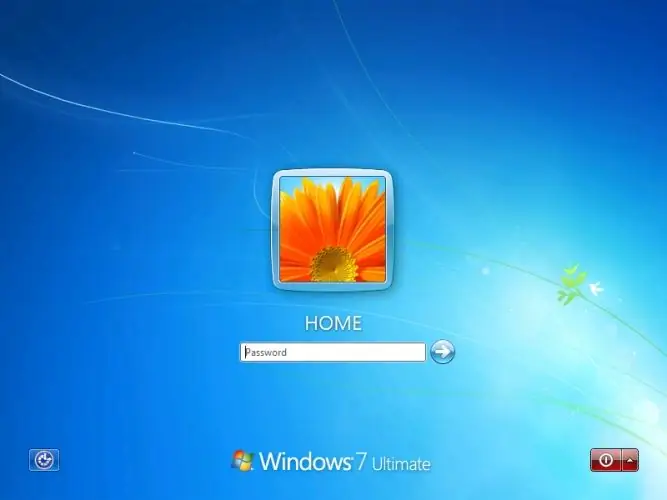
instructies:
Stap 1
In Microsoft Windows XP / 2003 wordt het gebruikerswachtwoord als volgt ingesteld. Log in op het besturingssysteem onder het beheerdersaccount of onder een ander account met beheerdersrechten. Klik op de knop "Start" en selecteer "Configuratiescherm." Selecteer in het venster dat verschijnt de snelkoppeling "Gebruikersaccounts". Selecteer in de lijst met accounts degene waarvoor u een wachtwoord wilt instellen om de shell te starten ("Uw account") en klik op de link "Wachtwoord instellen". Voer het wachtwoord in en herhaal het in de speciale invoervelden, en ook voer een hint in en klik vervolgens op " OK "of" Wachtwoord instellen ". Na het wijzigen van de gebruiker of het opnieuw opstarten van de computer, worden de wijzigingen van kracht.
Stap 2
Ook in Windows 2000 en Windows XP kunt u als volgt een wachtwoord instellen om in te loggen op een account: zoek in het configuratiescherm de snelkoppeling "Administrative Tools" en selecteer in de beheerservice "Computerbeheer" - "Lokale netwerken en groepen." Selecteer de gewenste gebruiker en klik met de rechtermuisknop op zijn bijnaam en selecteer vervolgens "Wachtwoord instellen" in het contextmenu dat verschijnt.
Stap 3
In latere versies van besturingssystemen, Windows Vista en Windows 7, wordt het wachtwoord rechtstreeks vanuit het menu Start ingesteld. Klik op het Windows-pictogram en klik op de afbeelding van de gebruiker, oftewel de avatar. Het venster "Wijzigingen aanbrengen in gebruikersaccount" verschijnt. De eerste link in dit venster is "Maak een wachtwoord voor uw account". Klik erop met de linkermuisknop. Voer in het overgangsvenster het wachtwoord in en herhaal het in de speciale invoervelden, en bedenk ook een hint voor het geval u uw wachtwoord vergeet om in te loggen in Windows, en klik vervolgens op de knop "Maken wachtwoord" knop. Ook lees je hier informatie over hoe je een sterk wachtwoord maakt dat moeilijk te kraken is. Volg hiervoor de link "Hoe maak je een sterk wachtwoord" onder de invoervelden. Het wachtwoord wordt geactiveerd de volgende keer dat u uw computer opstart of wanneer u van gebruiker verandert in Windows Vista/7.






